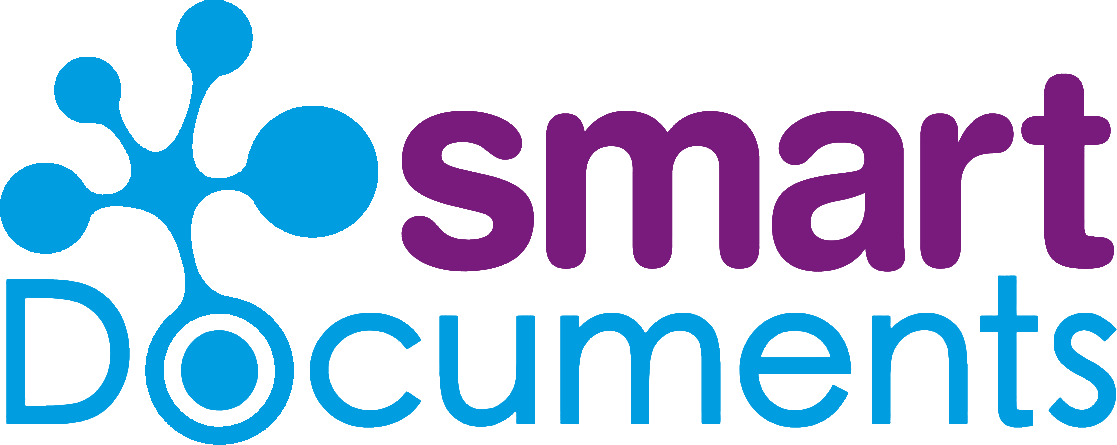Från Word-mallar till interaktiva dokument – enklare dokumentgenerering

Med våra intelligenta mallar kan ni skapa kompletta, korrekta och rättssäkra dokument på ett smartare sätt. Följ med oss på en resa genom vår underbara värld av smarta mallar och automatiserad dokumentgenerering.
Är du en av alla oss som har ägnat timmar åt att redigera dokument i Word? Och när du äntligen har lyckats få dokumentet att se ut som det ska hoppar företagsloggan till fel plats. Är det verkligen rätt typsnitt? Hade ni inte nyligen bytt grafisk profil? Var finns i så fall den senaste Word-mallen? Yes! Dokumentet är klart, bara att skicka iväg det. Ånej! Den gamla adressen står ju kvar. *suck*
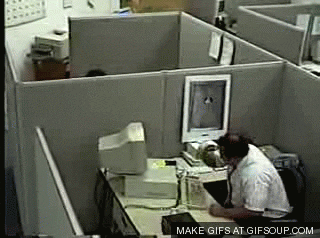
Kämpar ni med makron och vill hitta en alternativ lösning till dem? I så fall kan du hoppa över nästa avsnitt och gå direkt till ”Så kan du också göra”, så går vi först igenom det här med makron.
Skapa ”smarta” mallar med Word-funktioner: makroeländet
Att automatisera dokument med Word-mallar var möjligt redan innan modern teknik fanns. Med hjälp av makron kunde återkommande information sparas och återanvändas. Återkommande information såsom användaruppgifter, en adress eller logotyp, kunde infogas med en knapptryckning. Väldigt praktiskt, eller hur?
Trots Words smarta funktioner tog det ganska lång tid att skapa dokument och framför allt tog det extremt lång tid att utveckla VBA-koden till makrona. Detta gjorde att makroutvecklarna drogs sig för att skapa många makromallar då dessa var väldigt krävande att såväl utveckla som underhålla. I stället för att skapa markon för att automatisera innehållet i dokument med snarliknande innehåll, skapades en mall för varje variation av dokumenttypen (t ex en mall för beslut godkänt, en mall för avslag och en tredje för ”ansökan behöver kompletteras”). Till slut sitter man där med ett helt berg av Word-mallar.
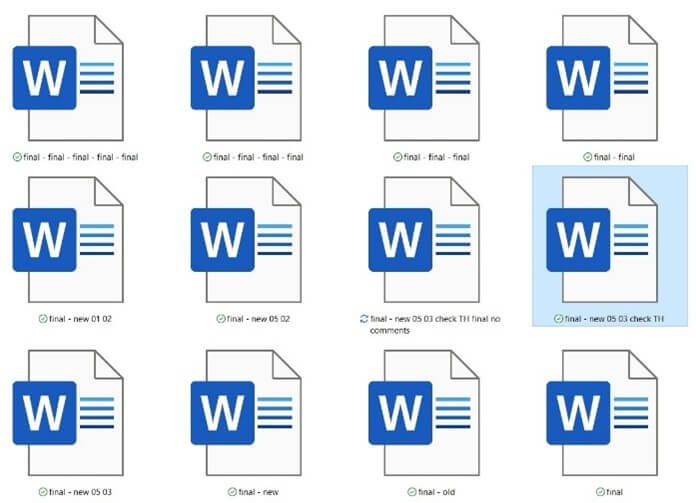
Skräddarsy dokument utifrån aktuella förutsättningar
Ett exempel: Er organisation anställer nya medarbetare med jämna mellanrum. Nya medarbetare betyder nya anställningsavtal. Låt oss titta närmare på avtalen för dina nya kollegor Robert och Malin. Robert är IT-konsult och Malin ska basa över marknadsavdelningen. I bådas anställningsavtal är arbetstiden satt till 36 timmar, fördelade på 5 arbetsdagar. Det betyder dock inte att de har samma avtal. Förutom personuppgifterna finns det också skillnader i deras villkor. Robert får till exempel firmabil eftersom han kommer att jobba mycket ute hos kund, vilket Malin inte kommer att göra. Hon sitter på kontoret och får milersättning. Robert får en mobiltelefon, medan Malin har förhandlat till sig högre lön.
Det här är bara några av skillnaderna mellan Roberts och Malins anställningsavtal, men du förstår vad vi menar, eller hur? Att anställningsavtal skiljer sig på 10 olika punkter eller fler är ingen ovanlighet. Att utveckla makron som hjälper rekryteraren att infoga rätt avtalsvillkor är förstås möjligt, men vem på bygget kan göra det? Det krävs ju en utvecklare som behärskar programvaruspråket VBA. Och det tar väldigt lång tid att utveckla, testa och att underhålla VBA-kod.
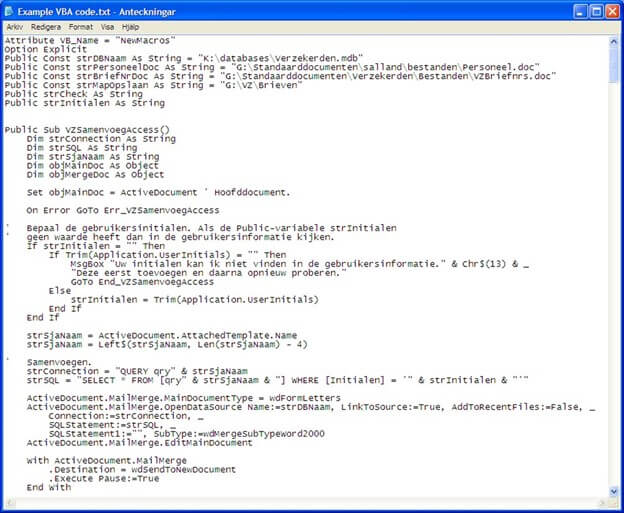
Det antika sättet att skapa smarta mallar: VBA-kod.
Eftersom utveckling av makron var komplicerat och tidskrävande, var det enklare att skapa en generell mall för alla anställningsavtal och sedan låta rekryteraren manuellt anpassa varje enskilt avtal till den aktuella situationen. Om företaget anställer 10 nya personer varje månad, eller ännu fler, i olika funktioner har man alltså ganska fullt upp med att skapa alla avtal, för att inte tala om risken för att det blir fel.
Interaktiva dokument för enklare dokumentskapande
Känner du igen beskrivningen ovan? Då tycker du förmodligen att det borde kunna göras på ett enklare sätt, och du förstår naturligtvis att vi nu kommer säga att det går (det förstod du säkert redan när du började läsa den här texten). Med innovativ programvara har SmartDocuments utvecklat en lösning.
Lösningen är vår programvara för smarta mallar. Våra intelligenta mallar ersätter Words makron och gör det utan behov av en utvecklare. Vem som helst hos er med baskunskap i Word kan skapa SmartDocumentsmallar. En smart och användarvänlig mall med frågor, svarsalternativ och hjälptexter, vägleder era anställda att snabbt skapa kompletta, korrekta och rättssäkra dokument. Busenkelt!
Ett modernt sätt att hantera och skapa mallar
Från smart mall till interaktivt dokument
Ett interaktivt dokument börjar alltså med en smart mall. Har du lite tid? Att skapa en smart mall är kanske inget man gör på ett ögonblick, men den tiden tjänar man snabbt in, många gånger om.
Att skapa smarta mallar kan vara en tidskrävande uppgift. För det första måste man få ordning på alla variationer av en och samma dokumenttyp, och det kan vara ganska många. Det är dock enda sättet att få hela bilden. Börja med att gå igenom alla era dokument av samma typ. Lägg dem bredvid varandra så att skillnaderna syns tydligt. Nu kan ni börja skapa frågor till användarna som med svarsalternativ hjälper dem att välja rätt innehåll för den aktuella situationen. Lägg till hjälptexter och hyperlänkar så blir det ännu tydligare. Frågor, svarsalternativ, följdfrågor, följdfrågor på följdfrågor osv bildar vad vi kallar för ett frågeträd. Slutanvändarna följer trädstrukturen när de skapar sina dokument.
Okej, vi tar fram Roberts och Malins anställningsavtal igen. En fråga kan vara om medarbetaren får firmabil eller inte? Möjliga svar: ja eller nej. Även anställningsdatumet kan vara en fråga liksom vilken lönegrupp medarbetaren tillhör.
Inte förrän ni har fått en överblick över alla möjliga varianter kan ni börja utforma de frågor och svarsalternativ som ni behöver skapa.
Mallhantering med SmartDocuments
Vill ni också skapa proffsiga mallar? Vi förstår att du är sugen på att komma igång, men låt oss först ta en titt på den miljö där allting hanteras. I programvaran SmartDocuments heter miljön SmartControl. Det är där ni kan sköta allt som har med nya och befintliga mallar att göra, inte bara mallarna i sig utan även bland annat behörigheter (användare och deras rättigheter), innehåll, systeminställningar, osv. I SmartControl lägger era malladministratörer grunden till alla nya mallar som ska skapas.
När grunden väl är på plats kan ni sätta igång med att skapa era mallar. Det ska vi nu titta närmare på. I den här artikeln beskrivs de komponenter i SmartControl som ni behöver för detta.
Skapa en smart mall
Har mallkonstruktören koll på alla variationer av samma dokumenttyp? Bra, då är det dags att börja bygga mallar! Steg 1 är att lägga in företagets grafiska profil i SmartEditor (vårt mallverktyg). Först skapar ni en profilmall. I denna mall lägger ni in aktuella komponenter av den grafiska profilen såsom typsnitt och teckenstorlek, radavstånd, sidmarginaler, färger, osv. Profilmallen ser till att alla nya mallar får rätt inställningar redan från början. När ni uppdaterar den grafiska profilen behöver ändringarna bara införas i profilmallen. Sedan kan ni justera alla befintliga mallar efter den nya profilen med några få klick i SmartControl.
Steg 2: Vilka återkommande komponenter innehåller era dokument? Det kan handla om exempelvis sidhuvud och sidfötter, en skrivning om hur man överklagar, logotyp, signaturer och andra textstycken som återkommer. Av den här typen av komponenter skapar man byggstenar. En byggsten innehåller information som används ofta. Även om ni skapar den för just den här mallen kan byggstenen fortsättningsvis användas även i andra mallar. Det tar lite tid just nu, men kommer att bespara era mallkonstruktörer massor av jobb längre fram. En fördel är att när informationen i en byggsten ändras behöver ändringen bara göras i den aktuella byggstenen och inte i alla mallar där byggstenen används.
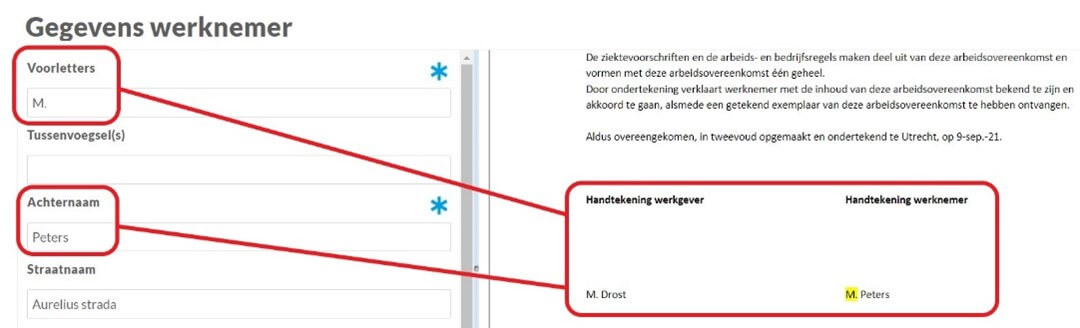
Tredje steget är att ta fram innehållet. Standardtexter som inte ändras läggs in som fast text i mallverktyget. Det fungerar exakt likadant som när du klistrar in text i ett Word-dokument. Vårt mallverktyg använder nämligen Word som ordbehandlare, men med fler funktioner för ”smarta” mallar.
Och så var det ju det där med variationer. Det fjärde steget är kanske det viktigaste. Förhoppningsvis har ni nu full koll på vilka delar som skiljer sig åt mellan olika dokument av samma typ. I vårt mallverktyg (SmartEditor) skapar ni nu frågor som kommer att ställas till användaren (dokumentskaparen). Om vi fortsätter med vårt exempel med anställningsavtal, kan en fråga exempelvis vara ”Ange den nyanställdes namn”. Använd musen för att drag&drop frågan till rätt plats i texten. Här kommer användarens svar att infogas.
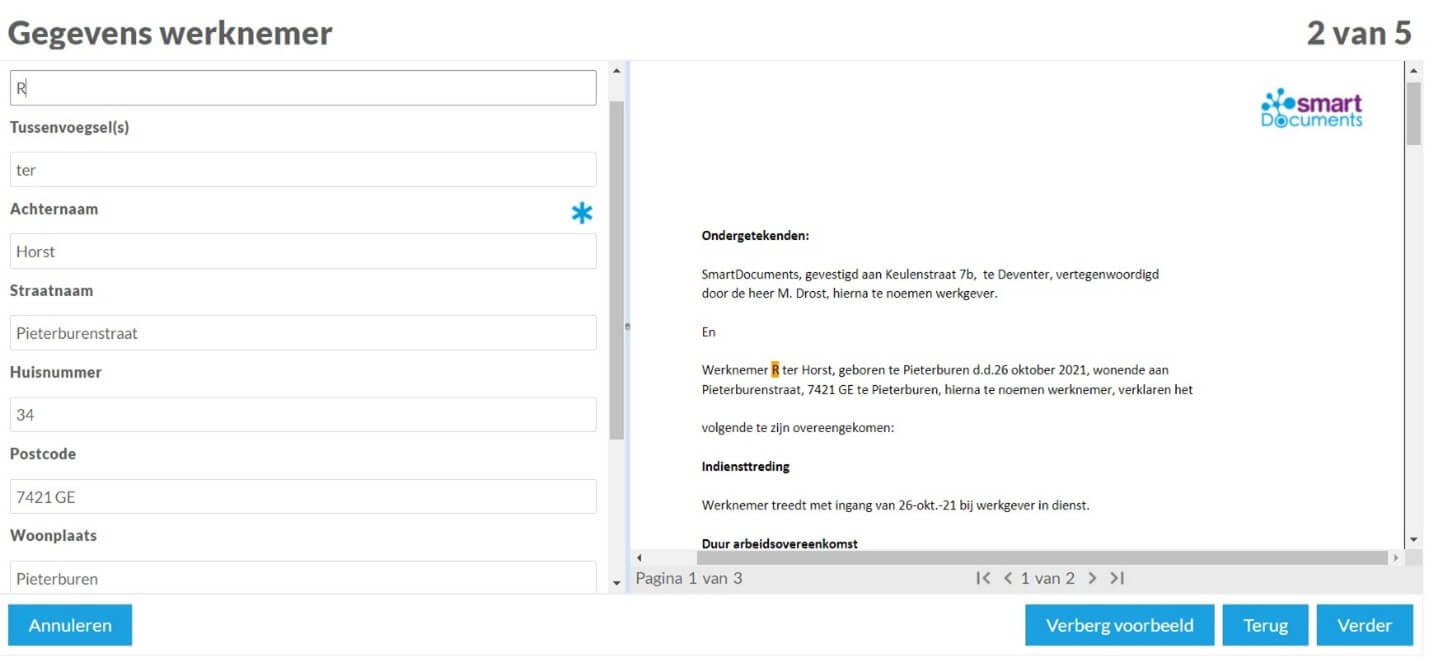
När dokumentskaparen (någon från HR kanske?) använder mallen för anställningsavtal, kommer hen att få frågan ”Ange den nyanställdes namn”. Svaret (till exempel den nya konsulten Roberts fullständiga namn 
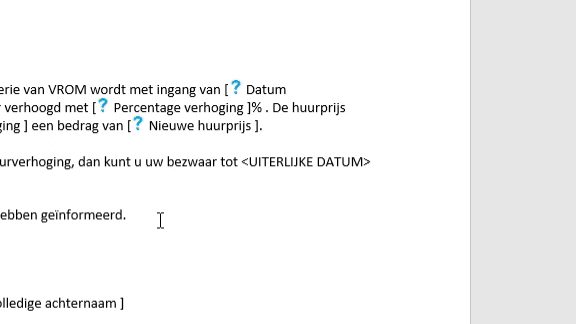
Strukturera frågor och svar
Börja med att skapa en bra struktur för frågorna och svaren. Frågorna skapas efter varandra i en logisk följd, med eller utan svarsalternativ. Om en fråga har svarsalternativ, kan ett visst svar leda till en följdfråga, vars svar i sin tur kan leda till ytterligare en följdfråga, osv. Frågorna, svaren och följdfrågorna läggs in i SmartEditor. Frågorna och svaren bildar tillsammans vad vi kallar för en ”trädstruktur” eller ”frågeträd”, vilket vi har nämnt tidigare i vår berättelse.
Vi återvänder till Robert och hans anställningsavtal. På frågan ”Får medarbetaren en jobbtelefon?” svarar personalhandläggaren ”Ja”. På skärmen visas då en följdfråga där personalhandläggaren ombeds välja vilken typ av telefon. Om hen däremot svarar ”Nej” på den första frågan visas inte följdfrågan (som standard. Det går att ställa in så att följdfrågor alltid visas).
Formulera frågor till den smarta mallen
För att kunna ställa rätt frågor måste ni först sätta er in i slutanvändarens perspektiv. För varje fråga som ni formulerar bör ni fundera över om det är tydligt för användaren vad som avses. Är frågan svår? Då kan du överväga att lägga till en hjälptext med mer information. Hjälptexten kan innehålla förtydliganden, men även instruktioner samt länkar till andra dokument eller webbsidor där ytterligare hjälp går att finna.
I mallverktyget finns det ett antal inbyggda frågetyper att välja mellan. Som mallkonstruktör kan du till exempel välja att använda en ja/nej-fråga, som kommer att visas för användaren som en kryssruta (bock i kryssrutan = Ja, ingen bock = Nej). Du kan även använda exempelvis urvalsfrågor (flera svarsalternativ varav endast ett kan väljas), flervalsfrågor (användaren kan välja flera svarsalternativ) eller öppna frågor. En nummerfråga kan bara besvaras med siffror och en datumfråga (du har redan listat ut det…) med datum. Du kan också använda en så kallad ”maskfråga”, alltså en fråga där svaret måste vara av ett givet format. Maskfrågor används till exempel när man ska ange ett postnummer eller person-/organisationsnummer. Många av frågetyperna kan göras obligatoriska, dvs användaren måste besvara dem för att komma vidare i frågeträdet.
I Roberts fall (den nya IT-konsulten, om du minns) skulle ni kunna använda en flervalsfråga (med flera valbara svarsalternativ) för att ange att han har rätt till både firmabil och telefon. Om du lägger till svarsalternativet ”Inget av ovanstående” kan frågan även användas i Malins avtal. Tråkigt för henne, men hon får helt enkelt klara sig med cykel och sin privata telefon.
Ett tillägg i kategorin ”bra att veta”: När samma information återkommer på flera ställen i ett dokument behöver du bara ställa frågan en gång. Exempel: Om startdatumet för anställningen anges på flera ställen i Roberts anställningsavtal (eftersom datumet även är startdatum för hans telefonabonnemang och firmabil) behöver du inte ställa samma fråga flera gånger. Frågan ställs bara en gång och svaret infogas sedan automatiskt överallt.
Fyll i fält automatiskt
SmartControl sparar uppgifter om användare (till exempel namn, titel och telefonnummer) samt användargrupper (till exempel avdelningsnamn) i SmartDocuments databas. I SmartControl kan ni tilldela behörigheter till användargrupper så att användarna endast ser de dokumentmallar som de är behöriga att se. Mer om det längre fram. Uppgifterna kan även användas när dokument skapas. Till exempel kan dokumentskaparens uppgifter (namn, titel, telefonnummer, osv) infogas automatiskt varhelst ni vill i dokumentet. På så sätt säkerställer ni att uppgifterna alltid visas på samma sätt för alla och risken för fel minimeras. Med vår Active Directory-koppling blir det ännu enklare eftersom uppgifterna ur ert AD automatiskt importeras till SmartDocuments databas.
Information från externa källor
SmartDocuments kommer med Web Service API’er och har stöd för bland annat SQL Queries och XML/JSON. Med dessa supermoderna tekniker kan uppgifter från externa informationskällor automatiskt infogas i dokumentet. En fördel är att risken för fel minskar. Till exempel kan du vara (nästan) säker på att din kunds extremt långa efternamn blir rätt stavat i avtalet. Och har vi nämnt att ni dessutom sparar massor av tid?
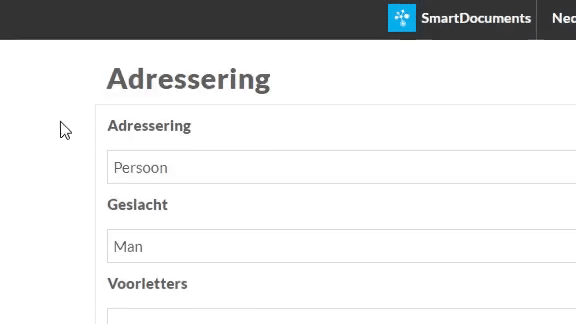
Exempel: När användaren anger ett organisationsnummer, kan SmartDocuments söka en databas (med SQL query) och automatiskt infoga uppgifterna i dokumentet.
Använda Word för att skapa mallar i SmartDocuments
En sak som är bra att veta är att era mallkonstruktörer – vid sidan om alla smarta funktioner i SmartDocuments – även kan använda Words funktioner när de skapar mallar. De kanske vill använda diktering (tal till text) för att ”skriva med rösten”, så att säga? Och när vi nu ändå pratar om Word kanske du funderar över vad ni ska göra med era gamla Word-mallar? Ska ni slänga dem i papperskorgen och börja från början igen? Det behöver ni absolut inte göra, för ni kan nämligen importera era Word-mallar till SmartDocuments. På så sätt får ni snabbt en grund att bygga vidare från.
Skapa tillgängliga dokument
Idag måste de flesta dokument finnas tillgängliga i digital form. Det är viktigt att informationen som ditt företag publicerar på webben även är tillgänglig för personer med funktionsnedsättningar; i appar och på webbplatser, men naturligtvis även i dokument. I vår rapport (+länk) ger vi några tips på hur du skapar digitala tillgängliga dokument.
Tilldela och administrera behörigheter
Det är naturligtvis fantastiskt att alla, tack vare era geniala mallar, kan skapa korrekta dokument snabbt och enkelt. Det kan dock vara bra att ha viss kontroll över vem som gör vad. Lösningen är att tilldela olika behörigheter till olika personer. På så sätt kan ni bestämma vilken användargrupp som får tillgång till vilka mallar, för varför ska Henrik som sitter i receptionen ha tillgång till era mallar för anställningsavtal? Det ger också bättre överblick. Slutanvändaren ser bara de mallar som han eller hon behöver. Dessutom slipper användarna lägga tid på att söka efter dokumentmallar och risken för att fel mallar används minskar.
Även mallkonstruktörer kan tilldelas olika behörigheter. Ni kan ha flera mallkonstruktörer, som till exempel ansvarar för olika mallar; en mallkonstruktör per avdelning exempelvis.
Testa din smarta dokumentmall
I början kommer ni förmodligen att behöva göra en del justeringar i dokumentmallen. I SmartDocuments kan mallkonstruktören testa mallen närhelst under hela utvecklingsfasen, utan att den driftsätts och görs tillgänglig för användarna. På så sätt kan ni provköra mallen och göra ändringar i lugn och ro. Om ni vill att mallen ska granskas av ett par andra ögon kan ni be att även en kollega testar den.
Driftsättning
Är ni nöjda med den nya dokumentmallen? Då kan ni ”checka in” den, som vi kallar det. Du kan dock vara lugn, mallen är inte synligt för slutanvändarna än. Det blir den inte förrän den publiceras (=driftsätts). Vid ”incheckningen” låser ni upp mallen och ger administratörskollegorna tillgång till den så att de kan öppna upp den i SmartEditor och göra sina bidrag.
Är mallen godkänd? Då kan den publiceras. Efter publicering är dokumentmallen tillgänglig för alla slutanvändare med rätt behörighet.
Versionshantering
Med SmartControls versionshantering sparas alla versioner av alla mallar. Ni kan närsomhelst backa till valfri tidigare version av en mall. Mallkonstruktören kan göra anteckningar för varje mallversion, så att ni klart och tydligt ser vilka ändringar som har gjorts för varje version, till exempel ”Rättade stavfel: ’Anställningavtal’ till ’Anställningsavtal’".
Utnyttja SmartDocuments från era andra programvaror
Med våra Web Service API’er kan ni utnyttja SmartDocuments dokumentgenerator från era andra programvaror. Exempelvis kan en användare jobba i ert ärendehanteringssystem, men när det är dags att skapa ett dokument så är det SmartDocuments som gör jobbet. Fördelen är bland annat att ni kan hantera samtliga era dokumentmallar i en och samma programvara, oavsett om mallen hör till ett ärendehanteringssystem eller är en fristående Word-mall. Ni kan fortfarande utnyttja SmartDocuments vägledande användarfrågor för att göra dokumentet än mer komplett och korrekt. Utan frågor kan SmartDocuments göras osynlig för användaren.
Enkelt att lära sig
Vi påstår inte att alla kan skapa perfekta mallar, men den som har baskunskaper i Word och ett logiskt sinne, kommer snabbt att lära sig vårt användarvänliga mallverktyg SmartEditor. Får ni ändå inte kläm på det? Då hjälper en av våra konsulter gärna till. Eller vill ni hellre överlåta alltihop på en extern part? Då tar vi gärna över hela mallansvaret.
Skapa dokument
Skapa dokument utifrån din smarta mall
Den nya smarta mallen är färdig och dina kollegor kan nu sätta igång med interaktiva dokument såsom Roberts och Malins anställningsavtal. Med den nya dokumentmallen kan slutanvändaren skräddarsy avtalen efter varje person och enkelt lägga in korrekta villkor som gäller för den nya medarbetaren. Dokumentet får rätt grafisk profil, adressuppgifterna stämmer och alla texter finns med. Slutanvändaren behöver bara besvara ett antal frågor för att dokumentet ska bli klappat och klart.
Skräddarsy dokument med en frågeskärm
Låt oss presentera Smart Wizard, SmartDocuments frågeskärmar där slutanvändarna får vägledning för att skapa perfekta dokument. Eftersom era mallkonstruktörer har gjort ett proffsigt jobb när de skapade frågorna och svaren i mallen, går det på ett litet kick tack vare den smidiga guiden.
I SmartDocuments Wizard finns en förhandsgranskning där användaren direkt kan se hur dokumentet kommer att se ut med svaren ifyllda. Det här en smart funktion även för mallkonstruktören eftersom hen direkt kan kontrollera om frågorna och svarsalternativen fungerar när mallen testas. Om ”living on the edge” är mer din stil (ja, vi gillar att överdriva) kan du också inaktivera förhandsgranskningen. Då ser du inte svaren förrän du har gått igenom hela guiden, d.v.s. i det färdiga dokumentet.
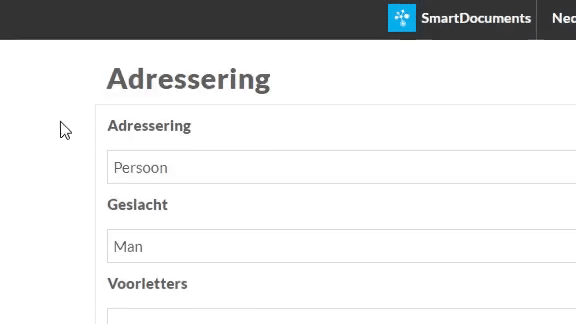
Skapa dokument i Word-, PDF-, eller HTML-format
Era dokument kan skapas i flera format: Word, PDF och/eller HTML, och kan laddas ner till webbläsaren, automatiskt sparas på en filserver eller till ett externt system. Ni kan även enkelt skicka dem via e-post direkt från SmartDocuments Wizard. Naturligtvis kan ni också skriva ut dem, men om du frågar oss bör pappersförbrukningen hållas nere så mycket som möjligt. Think green, read it on the screen!
Fördelarna med interaktiva dokument
Att skapa mallar och interaktiva dokument är en sak, men det måste ju också ge något. Och det gör det definitivt. Först och främst sparar det tid. Rätt ska dock vara rätt, så till en början måste ni vara beredda att lägga lite tid på att skapa alla standardtexter, byggstenar och profilmallar. Men när det jobbet väl är gjort kan ni luta er tillbaka! Mallkonstruktörens tidsinvestering ger enorma tidsbesparingar för resten av företaget. Slutanvändaren stegar igenom och skapar skräddarsydda dokument på ett litet kick, och administratörens mallhantering går ännu snabbare och enklare. Att tid är pengar är en tröttsam kliché, men inte desto mindre sann.
Låter det lite för abstrakt för dig? Det gör inget. Vi ska ge ett exempel:
En av våra kunder i Sverige har räknat ut hur mycket de sparar genom att automatisera sitt dokumentskapande. Det visade sig att organisationen, med ca 4 500 anställda inom offentlig sektor, sparar mer tid än vad de själva trodde var möjligt genom att automatisera sitt dokumentskapande. Myndigheten sparade in hela 90 000 timmar per år, vilket motsvarar årsarbetstiden för ungefär 50 heltidsanställda. Varsågod och räkna ut vilken kostnadsbesparing det ger!
I kategorin ”kul att veta, men har du inget annat att göra?”: På samma tid skulle man kunna promenera till månen. Eller uppriktigt sagt skulle det faktiskt gå fortare (men jag skulle förmodligen ta bilen eller tåget i stället för att gå). Så då vet du det också. Kan komma väl till pass nästa gång du går på quiz eller spelar frågespel.
Att spara tid, och därmed pengar, är naturligtvis jättebra, men vad tror du att en professionell programvara för dokumentgenerering kan göra för organisationens varumärke? Det är otroligt viktigt att företaget ger ett positivt och enhetligt intryck. Texter som skapas manuellt utgör alltid en risk. Dokument med stavfel, gamla logotyper eller en grafisk profil som användes för sex år sedan gör inte direkt underverk för organisationens image. Med SmartDocuments använder du och dina kollegor alltid de senaste dokumentmallarna, med alla grunduppgifter på rätt plats och med rådande grafiska profil. Enhetlighet är standard.
En annan sak som inte är helt oviktig är att ett smidigt dokumentskapande gör medarbetarna glada och nöjda. Nåja, det krävs naturligtvis mer för att medarbetarna ska trivas, men genom att eliminera strulet med ordbehandlingsprogram och det dagliga letandet efter den senaste mallversionen kan man förebygga en hel del frustration.
Safety first: programvara för dokumentgenerering och GDPR Det går knappast att nämna individanpassade dokument utan att nämna GDPR (General Data Protection Regulation). På SmartDocuments har vi naturligtvis tänkt igenom detta noggrant. Vi sysslar med dokumentmallar, som normalt inte innehåller några personuppgifter. De kommer inte in i bilden förrän ett dokument skapas. Uppgifterna sparas tillfälligt medan processen pågår. Så fort dokumentet är färdigt och har sparats (till exempel på lokala hårddisken, i ett DMS-, ERP- eller ärendehanteringssystem) raderar SmartDocuments automatiskt alla ifyllda uppgifter. Vi lagrar inga dokument i vårt system, endast dokumentmallar.
Enkel och smidig dokumentgenerering med SmartDocuments
Med SmartDocuments blir dokumentgenereringen enkel, säker och felfri, oavsett om det handlar om Roberts och Malins anställningsavtal, ett hyreskontrakt, ett beslut eller ett brev. Genom att använda SmartDocuments kan din organisation göra stora tidsbesparingar och professionalisera både den interna och den externa kommunikationen. Och kostnaderna? Dem tjänar ni in på nolltid. Egentligen finns det alltså inget att tveka över. Robert och Malin har redan skrivit på sina nya anställningsavtal, som har rätt grafisk profil och är helt felfria. De verkade glada och nöjda, men det kanske beror på den generösa lönen och alla trevliga förmåner?
Om du har läst ända hit har vi kanske lyckats väcka ditt intresse. Har du redan nu lust att byta ut din organisations gammla Word-mallar mot supersmidiga mallar som dina kollegor kan förvandla till interaktiva dokument? Hör av dig till oss så berättar vi mer över en kopp kaffe!